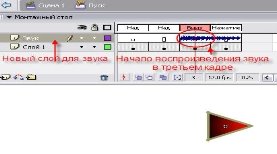Робота зі звуком в Macromedia Flash
Розробка уроку з теми "Робота зі звуком в Macromedia Flash" дозволяє додавати до анімаційних фільмів звук. Під час вивчення цієї теми діти створюють анімацію про державні символи України. Домашнє завдання - анімація до фільму МАМА.
ТЕМА: Робота зі звуком в Macromedia Flash
Мета: навчальна – ознайомити учнів з роботою з звуком в програмі.
виховна – виховувати інформаційно-освічену людину
розвивальна – розвивати мислення, уяву.
ХІД УРОКУ:
І. Організаційний момент.
Розміщення учнів біля комп’ютерів.
ІІ. Інструктаж з техніки безпеки.
Повторення правил з техніки безпеки під час роботи в комп’ютерному класі.
ІІІ. Активізація базових знань.
А як же дивитись мультфільм зі звуком? Пропозиції дітей.
IV. Вивчення нового матеріалу.
Додавання звуку в ролик
Алгоритм роботи анімації:
- Відкрийте готовий ролик . Спробуємо його озвучити, додавши кілька звукових фрагментів.
- Імпортуйте в ролик звукові файли (Файл - Імпорт).
- Відкрийте бібліотеку, якщо вона ще не відкрита (Вікно - Бібліотека). У ній повинні бути відображені всі три назви звукових файлів. Тут же можна прослухати ці звуки (Малюнок 37).

Малюнок 37. Вікно бібліотеки з імпортованими звуковими файлами
- Звуковий файл Canaries візьмемо в якості фонового звукового супроводу. Тобто він буде програватися протягом усього ролика. Створіть новий шар. Назвіть його Тло.
- Простежите за тим, щоб шар Тло було поточним (виділене). З бібліотеки перетягнете звуковий файл Canaries на цей шар (Малюнок 38).
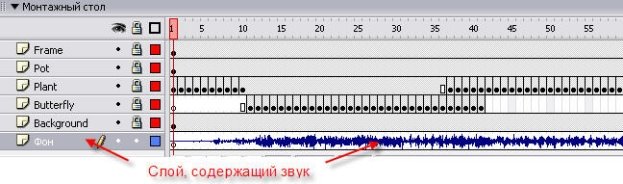
Малюнок 38.Шар, що містить звук
- Залишилося настроїти те, як буде відтворюватися цей звук стосовно відтворення всього ролика. Виділите будь-який кадр на шарі Тло й на панелі Властивості встановите параметр: Потік (Малюнок 39).Це означає, що звук буде відтворюватися рівно стільки, скільки кадрів на лінії часу. У даному ролику він звучить протягом усього ролика. Але при повторному відтворенні ролика починається спочатку.
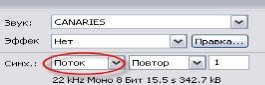
Малюнок 39. Установка параметра синхронізації звуку
- Переглянете ролик зі звуком. Збережете ролик.
Редагування звуку
В Flash доступно наступне редагування звуку:
- установка початку й кінця відтворення звуку;
- настроювання гучності й ефектів гучності.
- Простежите, щоб шар зі звуком був виділений, і на панелі Властивості натисніть на кнопку Виправлення.
- Відкриється вікно редагування звуку (Малюнок 40).Вікно розділене на дві частини. Це звукоряд для лівого (зверху) і правого (знизу) каналів.

Малюнок 40. Вікно редагування звуку
- Настроїмо спосіб відображення звукового ряду. По-перше, є можливість міняти масштаб відображення (1 або 2). Можна вибрати один із двох режимів: кадри або час (у секундах) (3 або 4). Якщо необхідно програвати звук не з початку або не до кінця, то потрібно пересунути спеціальні маркери початку й кінця відтворення.
- Зменшимо гучність звуку. Для цього зліва (зверху) і справа (знизу) каналах перетягнете крапки зламу долілиць (Малюнок 41).Можна додавати нові крапки зламу, якщо протягом відтворення звуку його гучність міняється. Для додавання крапки зламу досить клацнути один раз на лінії гучності.
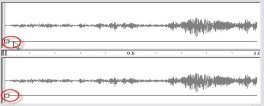 Малюнок 41. Зменшення гучності звуку
Малюнок 41. Зменшення гучності звуку
- Переглянете ролик і збережете його.
Озвучування анімаційних ефектів.
Іноді потрібно додати звук лише на деякі кадри. Наприклад, коли відбувається відтворення якої-небудь конкретної анімації.
- У ролику додайте новий шар і назвіть його.
- Перетягнете з бібліотеки на цей шар звуковий файл 2.
- Виділите кадр в якому буде новий звук. Встановіть на панелі Властивості в розділі Синхронізація значення Старт.
- Виділите останній для звучання кадр. Встановіть на панелі Властивості в розділі Синхронізація значення Стоп. Зображення звукового потоку на шарі після всіх цих дій повинне бути таким, як показано на малюнку (Малюнок 42).

Малюнок 42. Керування відтворенням звуку на шарі Поле
- Переглянете ролик і збережете його.
Озвучування кнопки
- Відкрийте ролик із кнопкою. Переглянете ролик. Він відтворюється й зупиняється по натисканню на кнопки.
- Перш ніж працювати зі звуком, необхідно його імпортувати. Імпортуйте звуковий файл .
- Файл з'явиться бібліотеці. Відкрийте бібліотеку, якщо вона ще не відкрита й прослухайте звук. Він невеликий.
- Перейдіть у виправлення символу кнопки. Для цього виберіть у бібліотеці назву кнопки Пуск і двічі клацніть на її зображення.
- У виправленні символу повинні бути доступні 4 кадри кнопки й один шар.
- Для додавання звуку, що буде відтворюватися тільки по натисканню по кнопці, додайте ще один шар, назвіть його Звук кнопки.
- Вставте звук на цей шар. Виділите перший кадр і встановите параметр синхронізації для: Старт.
- Нам необхідно, щоб звук відтворювався тільки по натисканню на кнопку, тому пересуньте перший кадр на третій. Повинне вийти так (Малюнок 43):
Малюнок 43. Вставка звукового шару в символ кнопки
- Перейдіть на сцену й переглянете ролик. Збережете його.
- Створіть звук на кнопці Стоп (Самостійно).
VІІ. Робота на комп’ютері.
Вправа
- Імпортувати звуковий файл ( Файл\ Импортировать)
- Створити на шарі 1 анімацію метелика.
- Додати шар 2
- Виділити кадр1.
- На панелі Властивостей вибрати кнопку Звук, відкрити список для цієї кнопки і в ньому вибрати звуковий імпортовану мелодію.
- При необхідності вибрати звуковий ефект.
- Вставити останній ключовий кадр в шарі 2 ( якомога дальше, щоб довше звучала музика)
VIII. Закріплення нового матеріалу на комп’ютері.
Самостійна робота на комп’ютерах.
- Намалювати Герб України , зробити до нього анімацію приближення до глядача.
- Додати до анімацію мелодію Гімн України.
ІХ. Домашнє завдання.
-
Вивчити конспект.
- Створити фільм , де слово МАМА рухається за допомогою вказаної траєкторії і зменшується. Додати відповідну мелодію.


про публікацію авторської розробки
Додати розробку